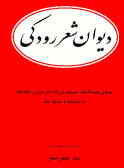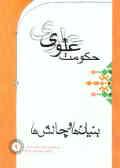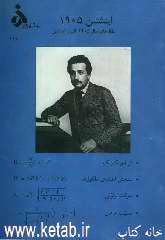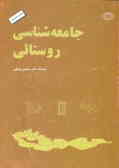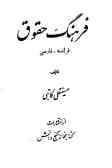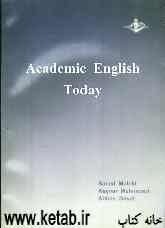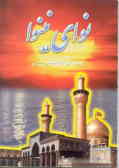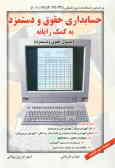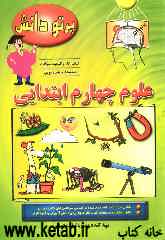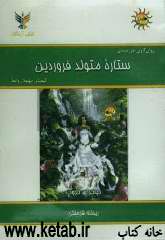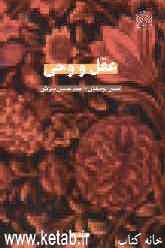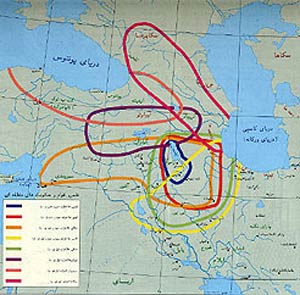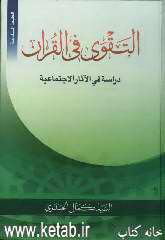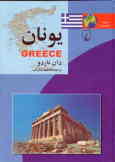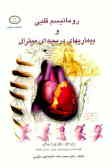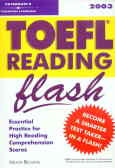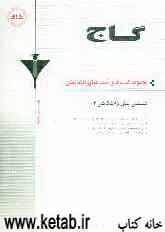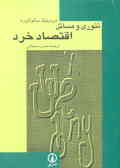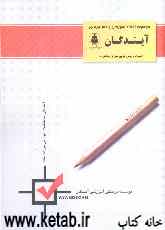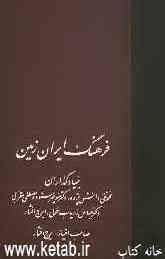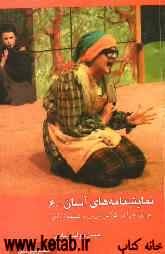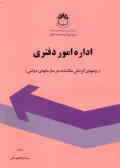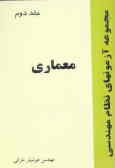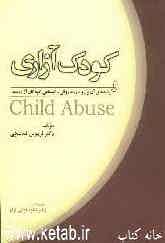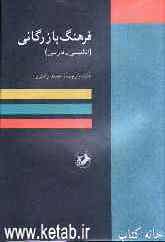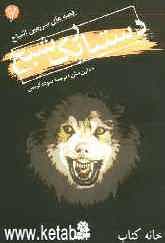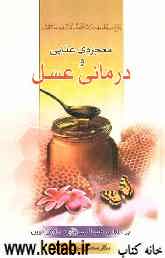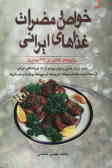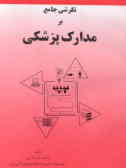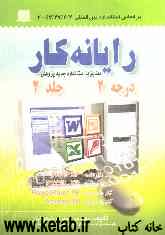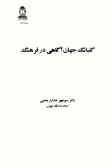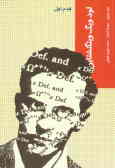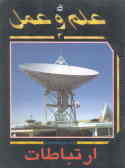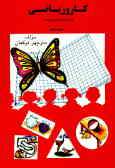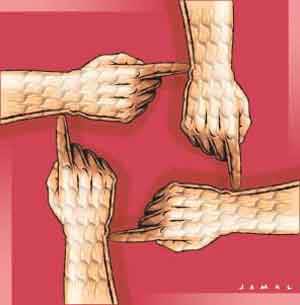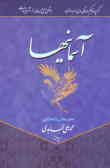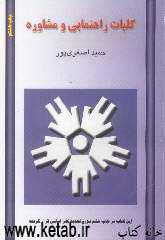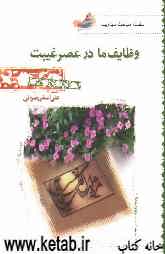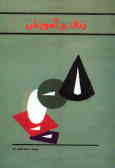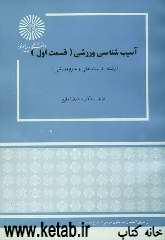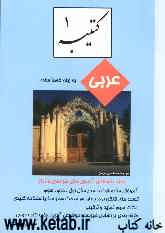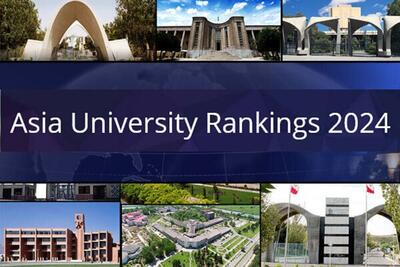جمعه, ۱۴ اردیبهشت, ۱۴۰۳ / 3 May, 2024
مجله ویستا
فارسی سازی اعداد در WORD

راهی که ما پیشنهاد میکنیم با صرف کمی وقت و تنظیم کردن کلیدهایی برای تایپ عددهای فارسی در WORD مشکل را حل میکند. پس در این مطلب میخواهیم با زدن کلید ALT به همراه اعداد، در متون خود، اعداد فارسی ببینیم.
▪ مراحل کار در WORD به ترتیب زیر است:
۱) ابتدا به Insert رفته و روی Symbol کلیک کنید.
۲) در Subset به انتخاب Arabic Extended بروید.
۳) حال در صفحه، فهرست کاراکترهای عربی (فارسی) دیده میشود.
۴) روی عدد ١ فارسی کلیک کنید.
۵) در پائین، روی دکمه Shortcut Key… کلیک کنید.
۶) کرسر باید در قسمت Press New ShortCut Key باشد. کلید Alt را نگه دارید و روی کلید ۱ بزنید. ترکیب Alt+۱ دیده میشود. در قسمت Description عدد ١ فارسی هم دیده میشود.
۷) روی کلید Assign در پائین صفحه کلیک کنید.
حال صفحات را ببندید و در یک متن WORD عدد فارسی ١ را با گرفتن Alt و زدن ۱ بنویسید. اگر مشکلی نبود این کار را برای تمام ارقام انجام دهید. واضح است که کلید Alt باید به ترتیب به همراه کلیدهای اعداد ۲ تا ۹ و ۰ تنظیم شود.
حال میتوانید اعداد فارسی را در صفحه تایپ کنید فقط باید Alt را به همراه عدد بگیرید.
١٢٣٤٥٦٧٨٩٠
۱۲۳۴۵۶۷۸۹۰
به اختلاف اعداد بالا توجه کنید. ردیف اول با Alt تایپ شده و ردیف دوم معمولی است. این متن در WORD تایپ شده و سپس به اینجا کپی شده است.
منبع : سایت کامتونت
نمایندگی زیمنس ایران فروش PLC S71200/300/400/1500 | درایو …
دریافت خدمات پرستاری در منزل
pameranian.com
پیچ و مهره پارس سهند
تعمیر جک پارکینگ
خرید بلیط هواپیما
انتخابات احمد وحیدی عراق حسن روحانی مجلس شورای اسلامی حجاب دولت نیکا شاکرمی مجلس روز معلم رهبر انقلاب شهید مطهری
ایران سیل هواشناسی تهران آتش سوزی شهرداری تهران قوه قضاییه پلیس آموزش و پرورش معلم فضای مجازی سلامت
قیمت خودرو سهام عدالت قیمت طلا سازمان هواشناسی مالیات دولت سیزدهم بازار خودرو قیمت دلار خودرو بانک مرکزی حقوق بازنشستگان ایران خودرو
مهران غفوریان موسیقی تلویزیون سریال ساواک عمو پورنگ سینمای ایران مهران مدیری تبلیغات مسعود اسکویی سینما عفاف و حجاب
رژیم صهیونیستی فلسطین اسرائیل غزه آمریکا جنگ غزه روسیه ترکیه حماس نوار غزه انگلیس اوکراین
استقلال فوتبال پرسپولیس سپاهان باشگاه استقلال علی خطیر لیگ برتر جواد نکونام بازی لیگ برتر ایران تراکتور رئال مادرید
هوش مصنوعی اپل فناوری خودروهای وارداتی گوگل آیفون ناسا
فشار خون کبد چرب